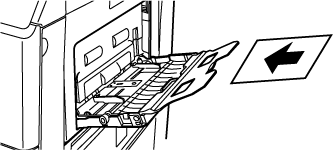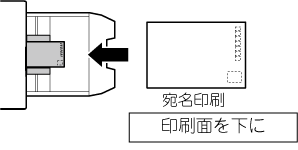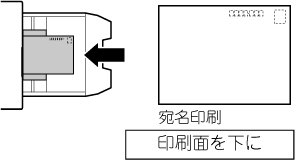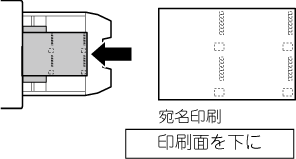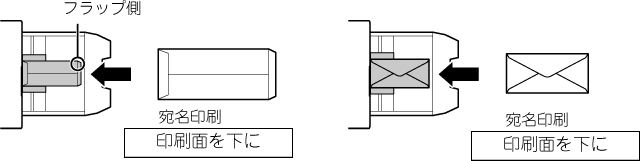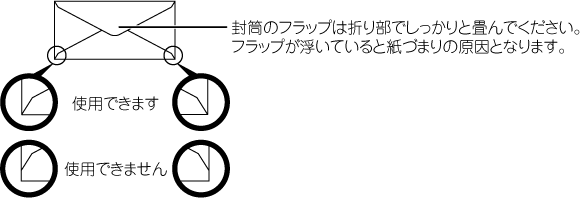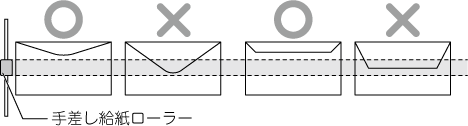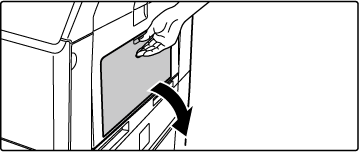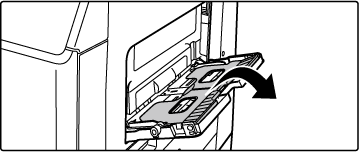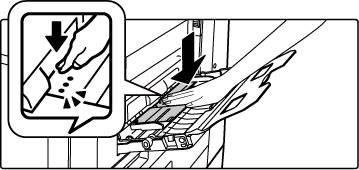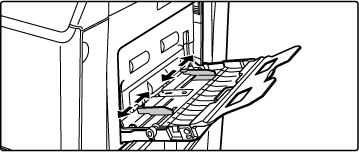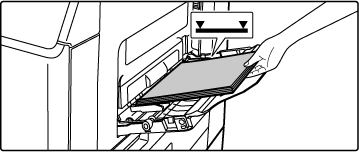手差しトレイへの用紙補給
普通紙や郵便はがき、封筒、ラベル紙などの特殊紙にプリントするときに手差しトレイを使用します。
用紙を最大50枚(106g/m2~220g/m2用紙の厚紙の場合は20枚、郵便はがき、往復はがき、四面連刷はがき、封筒、OHPフィルムは10枚まで)セットでき、他のトレイと同じように連続プリントします。
- シャープ標準用紙以外の普通紙や、シャープ推奨のOHPフィルム以外の特殊紙、光沢紙、片面印刷している用紙の裏面へのプリントの場合は、1枚ずつ挿入します。2枚以上挿入すると、紙づまりの原因となります。
- 用紙をセットする前にカールをよくのばします。
- 用紙をつぎたすときは、用紙圧板をロックするまで押し下げて、手差しトレイ上の用紙をいったん取り出し、つぎたす用紙と一緒にそろえてからもう一度セットします。そのままつぎたすと、紙づまりの原因となります。また、指定枚数以上または上限以上にセットすると、紙づまりの原因となります。
- 手差しトレイに用紙をセットしたときは、用紙タイプとサイズを必ず確認してください。
用紙のセット
用紙や郵便はがきは横長方向にセットします。用紙のセット方法については、「用紙のセット (1-23ページ)」を参照してください。
OHPフィルムのセット
- OHPフィルムは、シャープ推奨のOHPフィルムをお使いください。
- OHPフイルムを手差しトレイにセットするときは、数回さばいたうえで、セットします。
- OHPフィルムにプリントしたときは、プリントして出てくるごとに1枚ずつ取り除きます。排紙トレイ上で積み重なるとフィルム同士がくっついたり、カールすることがあります。
郵便はがき/往復はがき/四面連刷はがき/封筒のセット
手差しトレイに郵便はがき、往復はがきおよび封筒をセットする場合は、それぞれ図のような向きでセットします。
ご注意
封筒をセットするときは、定着圧力解除レバーを操作する必要があります。定着圧力解除レバーについて (1-12ページ)を参照して必ず操作してください。
郵便はがきのセット例
必ずコピーやプリントする面を下向きにしてセットします。図は宛名面にプリントする場合の例です。
往復はがきのセット例
必ずコピーやプリントする面を下向きにしてセットします。図は宛名面にプリントする場合の例です。
四面連刷はがきのセット例
必ずコピーやプリントする面を下向きにしてセットします。図は宛名面にプリントする場合の例です。
封筒のセット例
封筒は宛名面にのみコピーやプリントをします。宛名面を下向きでセットします。
封筒のフラップを開きます。
フラップの位置に注意してください。
封筒を使用する際は、必要に応じて画像の向きを180度回転させてプリントする必要があります。詳しくは、「
データを180度回転してプリント(180度回転)」を参照してください。
郵便はがきや封筒を使う前に、試しにプリントして仕上がりを確かめることをおすすめします。
郵便はがきや往復はがき、四面連刷はがきを使用する場合の注意事項
郵便はがきや往復はがきの両面にコピーやプリントをする場合は、一面目にプリントしたあと、カールがついてしまった場合はカールを直してからセットします。
詳しくは、お買いあげの販売店またはスタートガイドに記載のシャープお客様ご相談窓口へお問い合わせください。
封筒を使用する場合の注意事項
- 封筒の裏面(貼り合わせがある面)にはプリントしないでください。紙づまりや写り不良の原因となります。
- 使用する封筒によっては制限があります。詳しくは指定のサービス担当者にご相談ください。
- 使用する環境によってはシワ寄りや汚れ、紙づまりや定着不良、また故障の原因となる場合があります。
- 封筒を複数枚セットした際に、印刷面が水平にならず傾いた状態では給紙できない場合があります。
- 紙厚の厚い封筒は給紙できない場合があります。
- 表面の平滑性が低い封筒は給紙できない場合があります。
- 次のような封筒は使用しないでください。
- 糸で閉じるようになっているもの
- 金属片またはプラスチックのホックやリボンフックなどがついているもの
- 裏あてがついているもの
- 箔押しやエンボス加工など表面に凸凹のあるもの
- 二重封筒、封をするための接着剤やその他合成物がついているものは、定着の熱により意図せず溶ける場合があります。
- 手作り封筒
- 中に空気が入っているもの
- しわや折り曲げ跡、切れ目など損傷のあるもの
- 長期保管や吸湿により、表面が劣化,形状が変形した封筒は使用できません。
- 封筒の貼り合わせが4重以上あるものについては給紙できません。
- 窓がついているもの
- 封筒裏側の角部分の貼り合わせ位置が角の先端からずれているものは、シワ寄りの原因となるため使用できません。
- 封筒の周囲10mmは、プリント品位を保証していません。
- 封筒の4重になっている部分や3重以下の部分で、極端に段差がある部分についてはプリント品位を保証していません。
- 横長の封筒の場合、手差し給紙ローラーの通過する範囲にフラップがかからないようにしてください。
- 封筒を押さえて中の空気を抜き、四辺の折り目をしっかりと押さえてからセットしてください。また封筒がそっているときや曲がっているときは、鉛筆や定規などの固いものを使用して伸ばしてまっすぐに直してからセットしてください。
- 平らな場所でそろえる
- 封筒は、フラップの形状、種類によっては、使用出来ない場合があります。
エンボス紙/ラベル紙を使用する場合の注意事項
- エンボス紙の種類によっては、エンボス紙の凹凸の影響により、プリント品位に影響が出る場合があります。
詳しくは、お買いあげの販売店またはスタートガイドに記載のシャープお客様ご相談窓口へお問い合わせください。
- ラベル紙は、用紙によっては給紙方向が指定されている場合がありますので、その方向に従って手差しトレイに用紙をセットしてください。
用紙にあらかじめフォームなどが印刷されており、印刷画像と用紙のフォームが合わない場合は、お使いのアプリケーションやプリンタードライバーの設定変更により、印刷画像を回転させてください。
- 次のようなラベル紙は使用しないでください。
- 糊控えまたはラベル控えのないラベル紙
- 糊のはみ出したラベル紙
- 通紙指定方向が本機で対応できないラベル紙
- 一度通紙したラベル紙や部分的にラベルを剥がしてあるラベル紙
- 複数枚で構成されたラベル紙
- レーザー方式に対応していないラベル紙
- 熱に耐えきれない材質のラベル紙
- 台紙にミシン目が入ったラベル紙
- 台紙にスリットの入ったラベル紙
- 規格外のラベル紙
- 長期保管等で糊が変質しているラベル紙
- 型抜きされて台紙面が露出しているラベル紙
- カール等変形したラベル紙
- 破れ/しわのあるラベル紙
- 3枚以上で構成されたラベル紙
用紙のセット
手差しトレイを開き、補助トレイを開く
ご注意
手差しトレイに重い物を載せたり、上から強く押さえたりしないでください。
用紙圧板の中央をロックするところまで押し下げる
手差しガイドを用紙サイズに合わせて調節する
印刷したい面を下にして、手差しガイドに沿って用紙を突きあたるところまで確実に挿入する
紙づまりを防止するため、手差しガイドが用紙にあっているか再度確認してください。
- 「レターヘッド付き用紙」や「印刷済み用紙」のときは、プリントしたい面を上向きにセットします。ただし、[両面機能の使用禁止]を設定しているときは、プリントしたい面を通常時と同じ向き(下向き)にプリント面をセットします。
- 用紙をつぎたすときは、用紙圧板をロックするまで押し下げて、手差しトレイ上の用紙をいったん取り出し、つぎたす用紙と一緒にそろえてからもう一度セットします。そのままつぎたすと、紙づまりの原因となります。また、指定枚数以上または上限以上にセットすると、紙づまりの原因となります。
- セットする用紙は強く押し込まないでください。紙づまりの原因となります。
- 用紙と手差しガイドの間にすき間がある場合は、もう一度手差しガイドを用紙の幅にきちんと軽く当てるように合わせます。すき間があると斜め送りやシワ寄りの原因となります。
- 手差しトレイの閉じ方
手差しトレイ上の用紙を取り除き、用紙圧板の中央をロックするところまで押し下げます。その後、補助トレイを閉じてから、手差しトレイを閉じます。
手差しトレイで用紙を検知したときに給紙トレイ設定を表示させるには
「設定」の[システム設定]→[共通設定]→[用紙設定]→[給紙トレイ設定]→[手差しトレイで用紙検知時に給紙トレイ設定を表示する]で設定します。